Linux下使用pyvisa控制GPIB设备
1、目的
由于在Linux环境下安装NI-488.2驱动花费很长时间,而且出现的问题比较多,所以特此记录下。
2、安装步骤
2.1下载镜像文件
从NI官网上下载NI-488.2和NI-Visa镜像文件。官网地址
http://www.ni.com/zh-cn/support/downloads/drivers.html
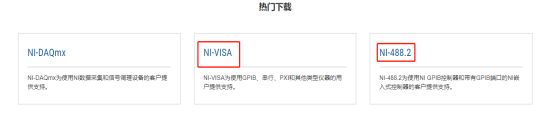
2.2安装镜像文件
将镜像文件拷贝到Linux环境下,在NI-448.2目录下运行INSTALL命令,安装NI-488.2。

2.3运行gpibexplorer软件。
2.4安装NI-VISA,方法同上。
2.5安装pyvisa
使用easy_install pyvisa命令安装。
3、遇到的问题:
3.1 安装过程中,可能会出现如下错误:
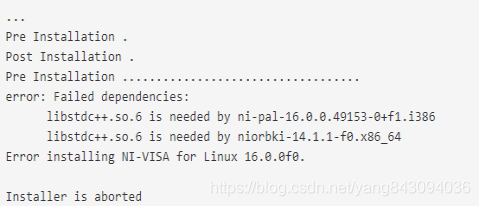
解决办法:
yum provides libstdc++.so.6查看哪个安装包包含该库:
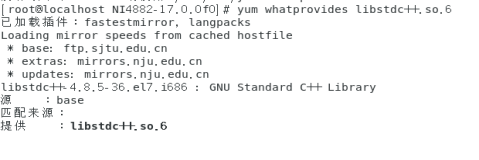
安装libstdc+±4.8.5-36.el7.i686
yum install libstdc+±4.8.5-28.el7.x86_64
报错:
…you can also use --setopt=protected_multilib=false to remove
this checking, however this is almost never the correct thing to
do as something else is very likely to go wrong (often causing
much more problems).
Protected multilib versions: libstdc+±4.8.5-36.el7.i686 !=
libstdc+±4.8.5-28.el7.x86_64
执行如下命令
yum update libstdc+±4.8.5-28.el7.x86_64
3.2 运行gpibexplorer时报错

执行yum install libXinerama.so.1
完成后,执行yum install libGL.so.1
Reboot
3.3 运行gpibexplorer时报错
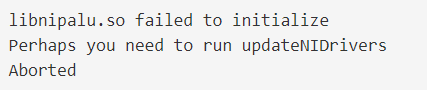
运行updateNIDrivers,但是依然报错:
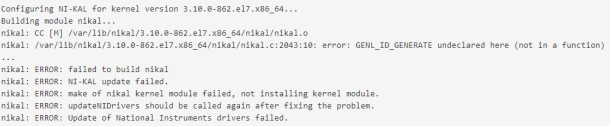
更新nikal-17.5,http://www.ni.com/download/ni-kal-17.5.1/7685/en/
安装更新后,执行updateNIDrivers。
3.4 运行updateNIDrivers,报错:

修改虚拟机的内存,将内存大小改为4GB。










 本文介绍在Linux下使用pyvisa控制GPIB设备的相关内容。包括从NI官网下载NI - 488.2和NI - Visa镜像文件并安装,以及安装pyvisa。同时列举了安装和运行过程中遇到的问题,如库文件缺失、软件报错等,并给出了相应的解决办法。
本文介绍在Linux下使用pyvisa控制GPIB设备的相关内容。包括从NI官网下载NI - 488.2和NI - Visa镜像文件并安装,以及安装pyvisa。同时列举了安装和运行过程中遇到的问题,如库文件缺失、软件报错等,并给出了相应的解决办法。
















 2195
2195

 被折叠的 条评论
为什么被折叠?
被折叠的 条评论
为什么被折叠?








